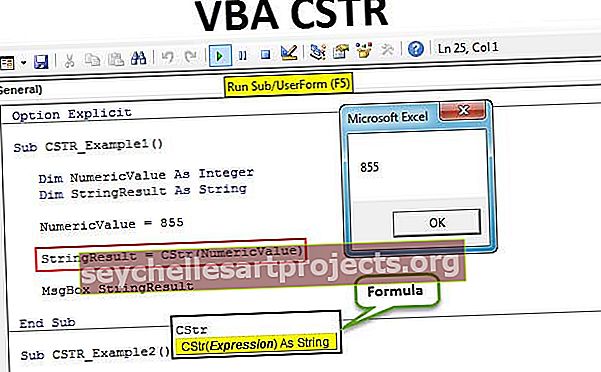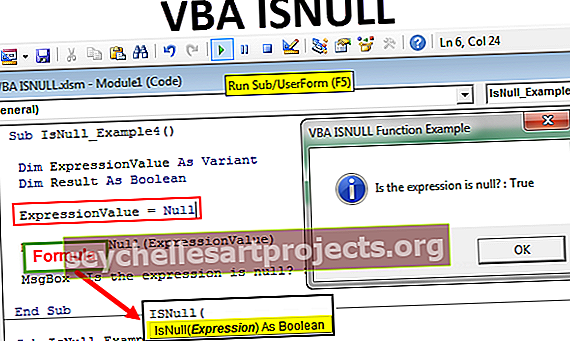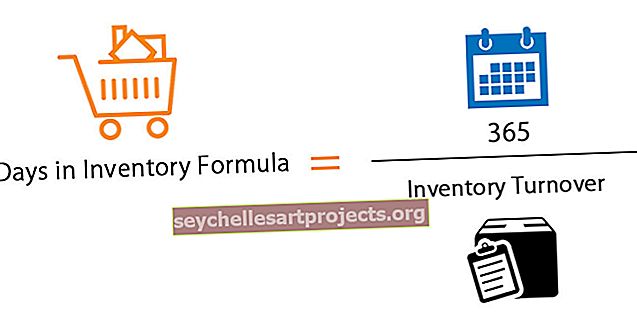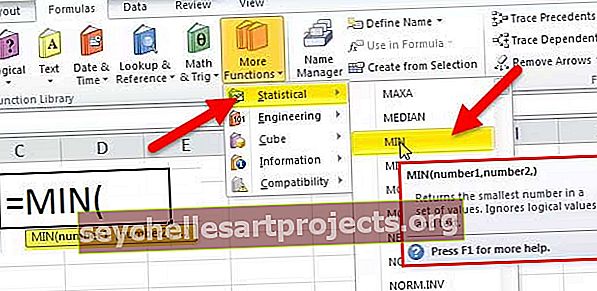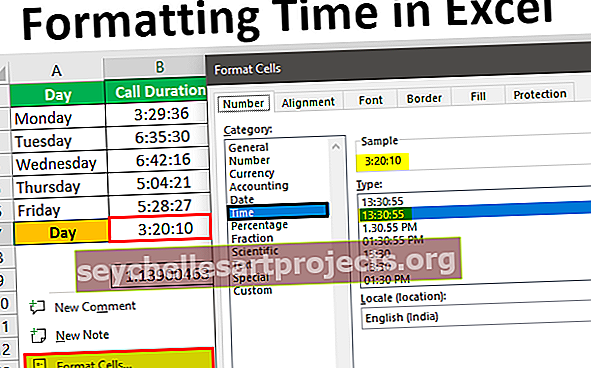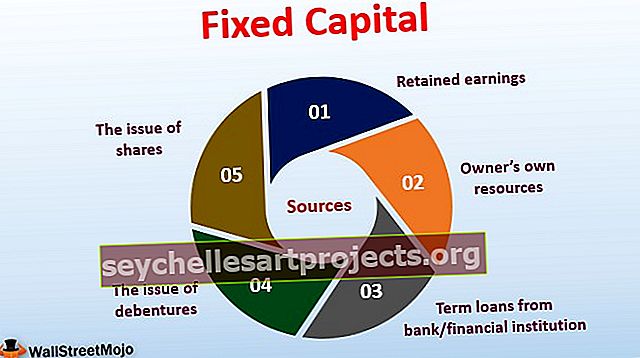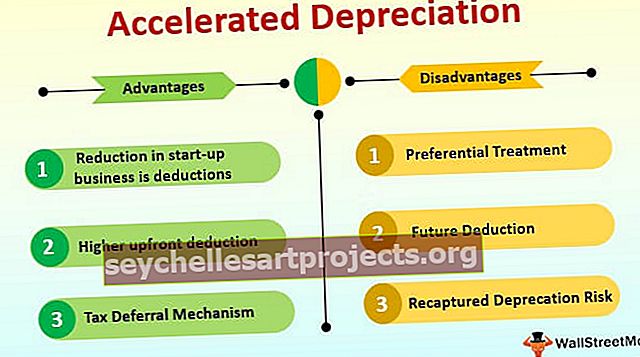Kiểu dấu phẩy trong Excel | Làm thế nào để nộp? | Phím tắt để sử dụng
Định dạng kiểu dấu phẩy trong Excel
Kiểu dấu phẩy là kiểu định dạng được sử dụng để hiển thị các số có dấu phẩy khi giá trị trên 1000, chẳng hạn như nếu chúng ta sử dụng kiểu này trên dữ liệu có giá trị 100000 thì kết quả hiển thị sẽ là (100.000), kiểu định dạng này có thể được truy cập từ tab trang chủ trong phần số và nhấp vào dấu phân cách 1000 (,) được gọi là kiểu dấu phẩy trong excel.
Định dạng Kiểu dấu phẩy (còn được gọi là dấu phân cách hàng nghìn) thường đi cùng với định dạng Kế toán. Giống như vị trí Kế toán, Dấu phẩy sắp xếp nhúng dấu phẩy ở các số lớn hơn để tách biệt hàng nghìn, trăm nghìn, hàng triệu và tất cả giá trị được xem xét.
Định dạng kiểu dấu phẩy tiêu chuẩn chứa tối đa hai dấu thập phân, dấu phân cách hàng nghìn và khóa ký hiệu đô la ở nửa cực bên trái của ô. Các số âm được thể hiện trong các thùng loa. Để áp dụng định dạng này trong bảng tính, hãy làm nổi bật từng ô và nhấp vào “Định dạng kiểu dấu phẩy” dưới các lựa chọn định dạng trong excel.

Làm thế nào để áp dụng kiểu dấu phẩy trong Excel (định dạng kế toán)?
Bạn có thể tải xuống Mẫu Excel Kiểu Dấu phẩy này tại đây - Mẫu Excel Kiểu Dấu phẩy- Nhập các giá trị trong excel để sử dụng định dạng số dấu phẩy trong excel.

- Định dạng excel kế toán có thể được sử dụng trong ruy-băng định dạng số dưới đầu tiên, chọn ô số tiền sau đó nhấp vào trang chủ dải băng và chọn kiểu dấu phẩy từ cột định dạng số.

- Khi bạn nhấp vào kiểu dấu phẩy, nó sẽ cung cấp cho bạn giá trị định dạng được phân tách bằng dấu phẩy.

- Nếu bạn muốn xóa số thập phân, hãy nhấp vào biểu tượng bên dưới số để giảm số thập phân

- Khi bạn xóa số thập phân, bên dưới bạn sẽ có thể thấy giá trị không có số thập phân.

- Chọn các ô trong cột Số lượng rồi Nhấp chuột phải vào nó rồi chọn định dạng ô sau đó chọn tùy chọn kế toán dưới định dạng ô và nếu bạn không muốn vị trí thập phân, hãy đặt 0 với dưới vị trí thập phân. Nhấp vào Ok.

- Dưới đây là dữ liệu được định dạng sau khi loại bỏ dấu thập phân.

Các phím tắt trong Excel để sử dụng định dạng kiểu dấu phẩy
- Chọn các ô mà bạn muốn định dạng.

- Nhấn phím Alt để bật các lệnh trên ruy-băng Excel.

- Nhấn H để chọn tab Trang đầu trong ruy-băng Excel, nó sẽ bật tab Trang đầu của Excel.
- Nhấn 9 để giảm số thập phân và nhấn 0 để tăng số thập phân trong các giá trị.
- Nếu bạn muốn mở hộp thoại định dạng ô, hãy nhấn Ctrl + 1.
- Nếu bạn muốn hiển thị giá trị tiền tệ mà không có ký hiệu tiền tệ, bạn có thể nhấp vào Không có trong các ô định dạng tùy chọn.
- Tương tự như định dạng Đơn vị tiền tệ, nhóm Kế toán được sử dụng cho các phẩm chất tài chính. Trong mọi trường hợp, sự sắp xếp này điều chỉnh mục đích thập phân của các số trong một phần. Tương tự như vậy, thiết kế Kế toán hiển thị các số không dưới dạng dấu gạch ngang và số âm trong dấu ngoặc. Giống như tổ chức Tiền tệ, bạn có thể xác định số lượng dấu thập phân bạn cần và có nên sử dụng dấu phân tách một nghìn hay không. Bạn không thể thay đổi cách hiển thị số âm mặc định trừ khi bạn tạo một tổ chức số tùy chỉnh.

Ưu điểm
- Nó giúp bạn định dạng số khi bạn giao dịch với tiền tệ.
- Nó giúp bạn hiển thị giá trị chính xác bằng dấu phẩy.
- Nó chỉ là một quá trình một bước.
- Rất dễ dàng và thuận tiện để sử dụng.
Nhược điểm
- Nó luôn cung cấp cho bạn định dạng số với một nghìn dấu phân cách.
- Nó cung cấp cho bạn các dấu thập phân của hai vị trí khi sử dụng chức năng này.
Những điều cần ghi nhớ
- Thay vì chọn một dải ô, bạn cũng có thể chạm vào chữ cái trên một cột để chọn toàn bộ cột hoặc số bên cạnh một cột để chọn toàn bộ hàng. Tương tự, bạn có thể nhấn vào ô nhỏ ở một bên của “A” hoặc phía trên “1” để chọn toàn bộ bảng tính cùng một lúc.
- Luôn kiểm tra nếu bạn không cần dấu phẩy, hãy loại bỏ nó.
- Decimal cũng là sự lựa chọn của người dùng nếu muốn đặt một số thập phân vào các giá trị hay không.
- Định dạng số Excel tùy chỉnh chỉ thay đổi cách biểu diễn trực quan, ví dụ như cách giá trị được hiển thị trong một ô. Giá trị cơ bản đặt trong một ô không thay đổi.
- Định dạng dấu phẩy vượt trội là một tùy chọn mặc định để hiển thị các số có dấu phẩy ở hàng nghìn và bao gồm hai chữ số thập phân (Ví dụ: “13000” trở thành “13.000,00). Điều này cũng sẽ cho phép thay đổi kiểu ô hiển thị trong một vùng của dải băng để bạn có thể dễ dàng chọn các tùy chọn khác nhau cho dấu phẩy và định dạng hiển thị theo yêu cầu trong trang tính của mình.